这个是轮播图效果:利用了element ui框架搭建的html、css样式,然后再通过vue指令和data存储数据和methods方法在操作data里面的数据来完成数据交互继而渲染到页面上就如下图。
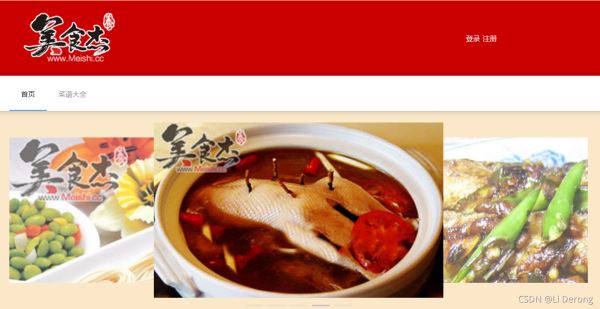
这个是内容精选页效果:也是利用了element ui框架搭建的html、css样式
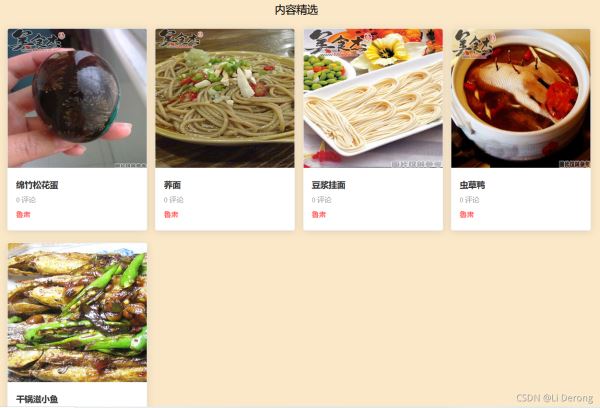
引用了element ui框架搭建的轮播图框架,利用数据交互完成效果。
先安装element ui,再main.js里面引入element ui
import elementUi from 'element-ui' import 'element-ui/lib/theme-chalk/index.css' Vue.use(elementUi)
这是html结构
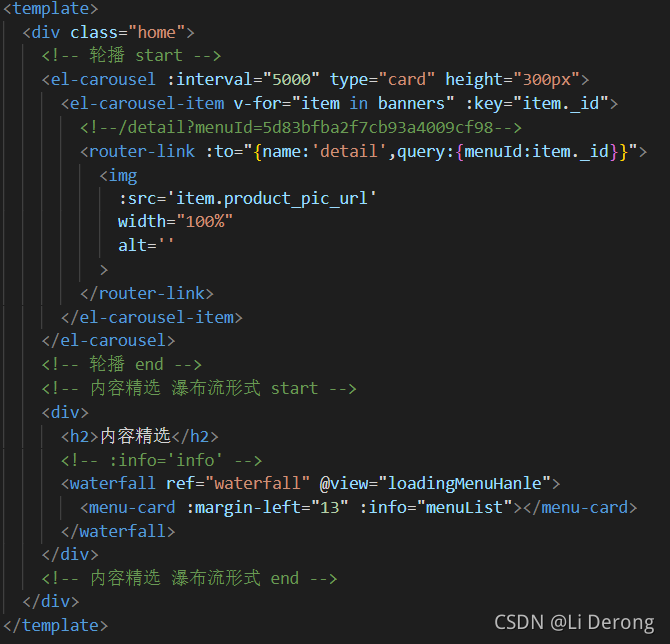
这是css样式:
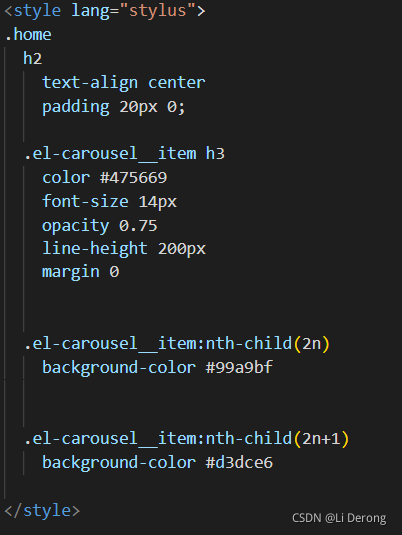
数据交互过程(要搭配写好的组件):
<script> import MenuCard from '@/components/menu-card.vue' //引入的组件1 import Waterfall from '@/components/waterfall.vue'//引入的组件2 import {getBanner,getMenus} from '@/service/api.js'//引入的封装好的api方法 // 引入 注册 使用 export default { name: 'home', components: { MenuCard: MenuCard, Waterfall }, data(){ return { banners:[], menuList:[], page:1, pages:5 } }, mounted(){ getBanner().then(({data})=>{ this.banners=data.list; // console.log(this.banners) }), // 1. getMenus({page:this.page}).then(({data})=>{ console.log(data) // this.menuList=data.list;当传了页码就不能这么赋值了 this.menuList=data.list;//存了第一页的数据 // this.pages=Math.ceil(data.total/data.page_size) }) }, methods:{ loadingMenuHanle(){ console.log('在外部监听的滚动') this.page++; // 2. if(this.page > this.pages){ this.$refs.waterfall.isloading=false; return; } this.$refs.waterfall.isloading=true; getMenus({page:this.page}).then(({data})=>{ this.menuList.push(...data.list);//在第一次数据加载完成后再继续添加(push)渲染五条数据 this.$refs.waterfall.isloading=false; }) } } } </script>
注意事项:在引入是一定要注意引入css的路径,就从element-ui开始找看看没一个嵌套关系的文件夹名是不是一直,另外在最新版本的element-ui中theme-default就应该被改为theme-chal,特别需要注意的是默认的轮播是垂直的,如果想改为水平,那么需要将direction: 'horizontal'。
总结:轮播图原理:对源数据作下处理,将末尾数据复制一份,插入到最前面。将原来第一条数据复制到最后面,后面的图片在滑到前面图片的时候,重置下标,视图上就无限滚动了
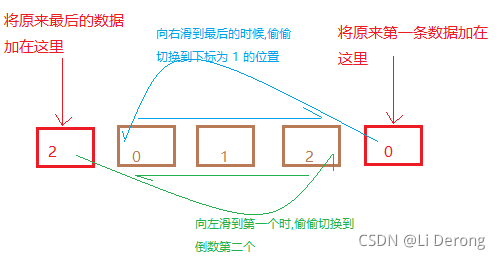
以上就是js美食项目首页部分实现的功能代码及简介的详细内容,更多关于js项目首页部分功能实现的资料请关注脚本之家其它相关文章!
您可能感兴趣的文章:

